在Word中输入求和符号(Σ)是一个常见的需求,尤其是在编写数学公式或进行统计分析时,以下是几种在Word中输入求和符号的方法:
方法一:使用自动更正功能

Word的自动更正功能可以帮助你快速插入求和符号,当你输入“sum”后按空格键,Word会自动将其替换为求和符号(Σ),要启用此功能,请按照以下步骤操作:
1、打开Word文档,点击“文件”菜单,选择“选项”。
2、在弹出的Word选项对话框中,选择“校对”选项卡。
3、点击“自动更正选项”按钮,进入自动更正设置界面。
4、在“替换”框中输入“sum”,在“替换为”框中输入求和符号(Σ)。
5、点击“添加”按钮,然后点击“确定”保存设置。

每当你在Word中输入“sum”并按空格键时,它会自动替换为求和符号(Σ)。
方法二:使用符号插入功能
Word还提供了符号插入功能,你可以通过以下步骤插入求和符号:
1、将光标放置在你想要插入求和符号的位置。
2、转到“插入”选项卡,点击“符号”按钮,选择“其他符号”。
3、在弹出的符号对话框中,选择“希腊语和科普特语”作为子集。
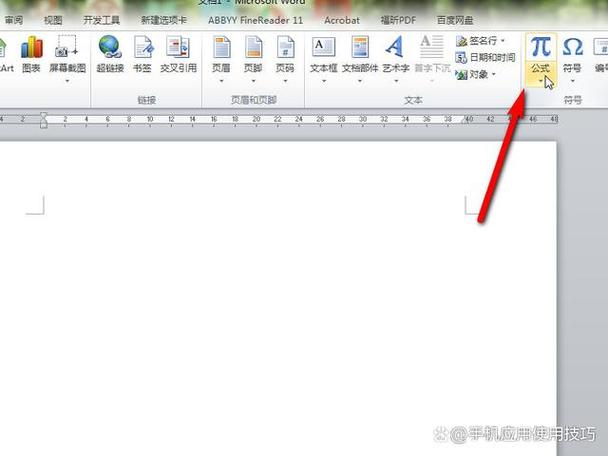
4、在字符代码框中输入“03A3”,或者直接从字符集中找到求和符号(Σ)。
5、选中求和符号,点击“插入”按钮,然后关闭对话框。
这样,你就可以在指定位置插入求和符号了。
方法三:使用快捷键
如果你经常需要输入求和符号,可以考虑为其设置一个快捷键,以下是设置快捷键的步骤:
1、打开Word文档,点击“文件”菜单,选择“选项”。
2、在Word选项对话框中,选择“自定义功能区”选项卡。
3、在右侧的“键盘快捷方式”部分,点击“自定义”按钮。
4、在自定义键盘对话框中,选择“插入”类别。
5、在“命令”框中输入“InsertSymbolDialog”,然后在“请按新快捷键”框中按下你想要设置的组合键(例如Ctrl+Shift+S)。
6、点击“分配键盘序列”按钮,然后点击“关闭”保存设置。
你可以使用Ctrl+Shift+S快捷键打开符号插入对话框,然后按照方法二中的步骤插入求和符号。
方法四:使用数学公式编辑器
如果你需要在Word中编写复杂的数学公式,可以使用数学公式编辑器,以下是使用数学公式编辑器插入求和符号的步骤:
1、将光标放置在你想要插入数学公式的位置。
2、转到“插入”选项卡,点击“公式”按钮。
3、在弹出的公式工具设计选项卡中,点击“符号”按钮。
4、在下拉菜单中选择“希腊字母”,然后找到并点击求和符号(Σ)。
这样,你就可以在数学公式中使用求和符号了。
相关问答FAQs
问题1:如何在Word中快速插入求和符号?
答:你可以在Word中输入“sum”后按空格键,利用自动更正功能快速插入求和符号(Σ),首先确保自动更正功能已启用,并在自动更正设置中添加“sum”到求和符号(Σ)的替换规则。
问题2:如果我想为求和符号设置一个快捷键,应该怎么做?
答:你可以通过Word的自定义键盘快捷方式功能为求和符号设置快捷键,首先打开Word选项对话框,选择“自定义功能区”选项卡,然后点击“键盘快捷方式”部分的“自定义”按钮,在自定义键盘对话框中,选择“插入”类别,并为“InsertSymbolDialog”命令分配一个新的快捷键组合,完成后,你可以使用这个快捷键打开符号插入对话框,并插入求和符号。
以上内容就是解答有关word中怎么打求和符号怎么打的详细内容了,我相信这篇文章可以为您解决一些疑惑,有任何问题欢迎留言反馈,谢谢阅读。
内容摘自:https://news.huochengrm.cn/cydz/11732.html
